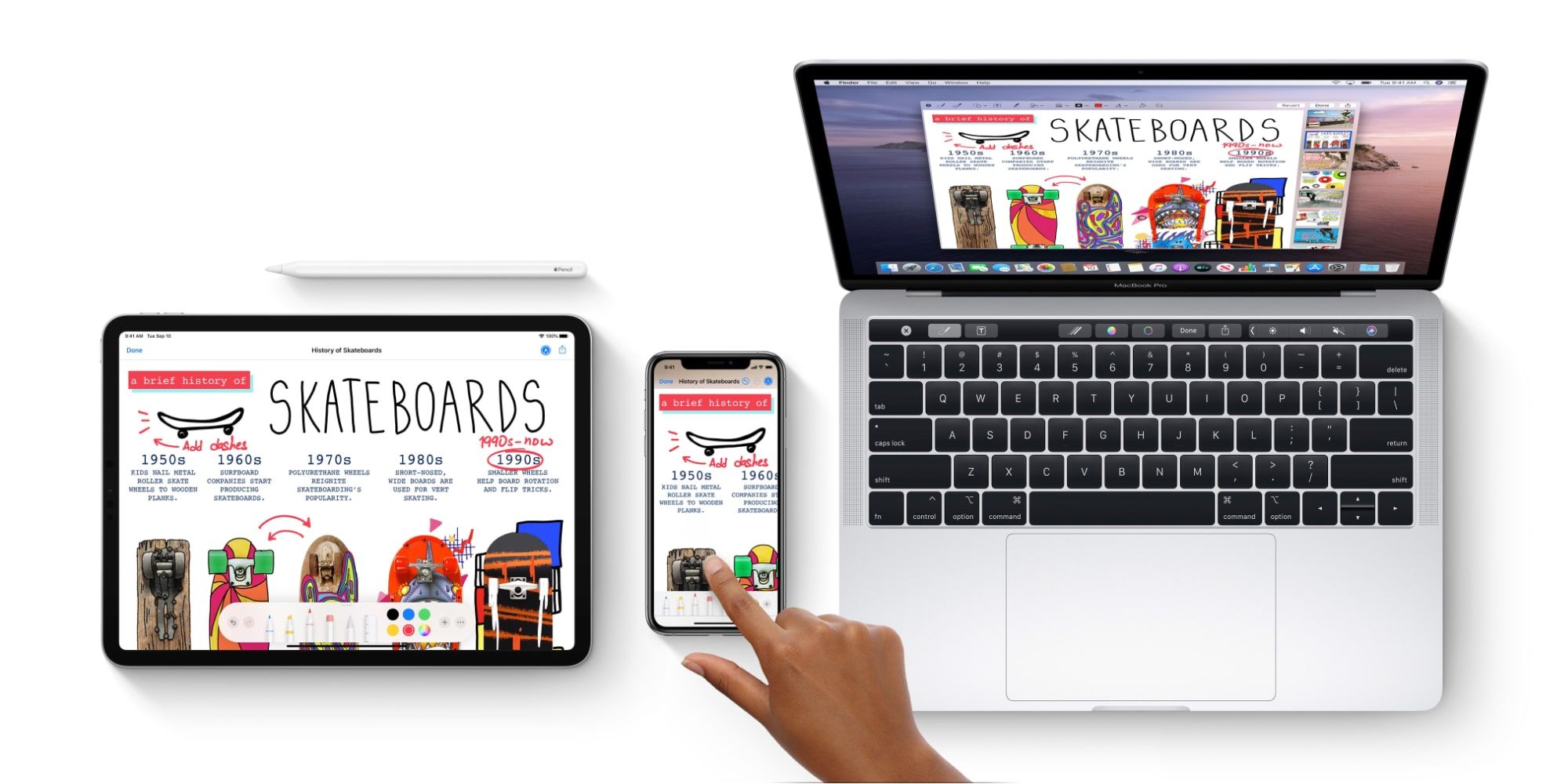Continuity Photo y Sketch de Apple permiten que un iMac acceda instantáneamente a la cámara y la pantalla de un iPhone para insertar dibujos y escaneos en documentos.
El nuevo iMac, y cualquier otro Mac para el caso, se pueden conectar de forma inalámbrica a un iPhone, lo que permite al usuario insertar una foto o un escaneo en un documento en una computadora. Los bocetos de iPhone también se pueden dibujar y transferir instantáneamente. Esta característica de continuidad de manzana elimina varios pasos, lo que hace que la suma sea mayor que las partes.
Dibujar o pintar en una Mac es fácil si se dispone de un iPad y un Apple Pencil. Otra función de continuidad llamada Sidecar permite que la pantalla de Mac se comparta con el iPad, lo que hace que se comporte de alguna manera como una costosa almohadilla gráfica de Wacom. La posición, la velocidad, la presión y la inclinación del Apple Pencil se capturan y transmiten a la Mac. Muchas aplicaciones de gráficos populares son compatibles, lo que la convierte en una excelente solución.
Cuando se necesita un boceto rápido, Apple tiene una solución que es incluso más fácil que Sidecar, ya que no se requiere configuración. En cualquier aplicación que acepte imágenes, al hacer clic con el botón derecho se mostrará un menú contextual con varias opciones. Al seleccionar el menú de inserción, se abrirá un submenú con opciones para cada iPhone, iPod Touch y iPad que esté encendido e iniciado sesión con el mismo ID de Apple. Después de elegir el dispositivo de entrada, el tercer submenú revela opciones para insertar un boceto, una foto o un documento desde el dispositivo iOS o IPadOS.
Cómo insertar un boceto, escanear y fotografiar
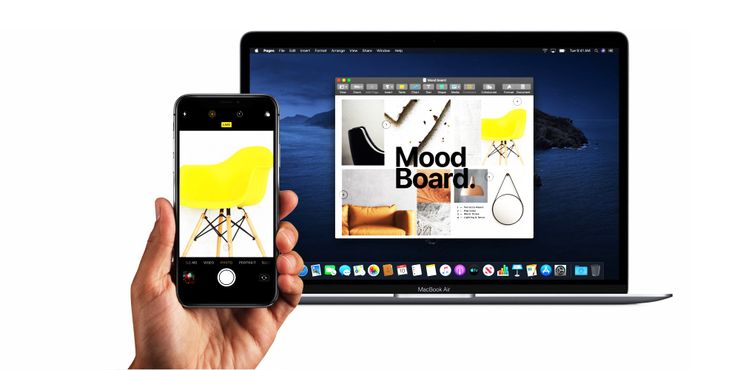
Cuando se elige la opción de boceto, el iPhone mostrará un documento de marcado en blanco. Este es el editor de imágenes de iOS que se usa para anotar capturas de pantalla, por lo que las opciones son limitadas. Es ideal para bocetos, ya que proporciona herramientas de bolígrafo, lápiz, borrador y marcador junto con una regla para facilitar el dibujo de líneas rectas. Si usa un iPad y un Apple Pencil, el grosor de las líneas se puede variar con la presión, lo que proporciona una expresión un poco más creativa de lo que es posible con un dedo. Al tocar hecho en el iPhone o iPad, el dibujo se transferirá instantáneamente a la Mac.
Se usa un proceso similar para fotos y escaneos de documentos pero usando la cámara del iPhone. Al seleccionar la opción para insertar una foto en el iMac, la aplicación de la cámara se abre en el iPhone. Al hacer una foto, tendrás la opción de aceptar la foto o intentarlo de nuevo. Al elegir escanear en la computadora Mac, la cámara del iPhone se abre pero en modo de escaneo. Después de tomar una foto del documento en papel, habrá una opción para ajustar las esquinas en caso de que la detección automática de esquinas sea incorrecta. Hay opciones para mantener el escaneo o volver a tomarlo si es necesario. Para fotos y escaneos, la imagen aparecerá directamente en el documento de Mac sin la necesidad de guardar y transferir desde el iPhone. Las opciones de cámara de continuidad y bocetos combinan varios dispositivos Apple para optimizar los flujos de trabajo, lo que facilita la vida de los propietarios de iPhone, iPad y Mac.
Fuente: Apple